Se pueden programar y simular lunetas y contrapuntos y verificar las colisiones.
Esta pieza de ejemplo mide 1,5 metros:

En la simulación de máquina se puede ver que gran parte de la pieza sobresale de las mordazas:
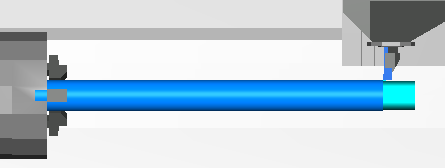
Se puede utilizar una luneta para sujetar la pieza mientras que se mecaniza cada figura. Para utilizar una luneta, cree una figura de Manejo de piezas con un tipo de Apoyo de pieza activado y un Tipo de apoyo de Luneta.
En el ejemplo, la luneta se activa antes de crear las figuras que hay al final de la pieza.
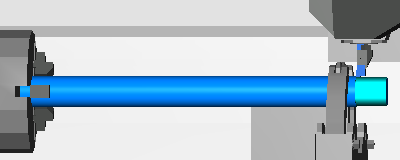
Se puede desplazar la luneta creando otra figura de Apoyo de pieza activado.
En el ejemplo, la luneta avanza por la pieza para proporcionar soporte a la operación de torneado:
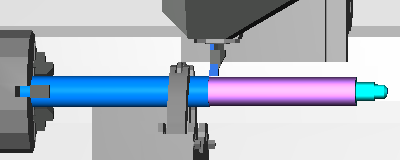
Se crea otra figura de Apoyo de pieza activado para devolver la luneta a su posición original, mecanizar la otra figura de cilindrado y mecanizar las figuras de ranurado:
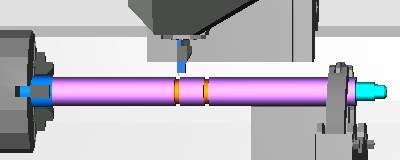
Se pueden utilizar los contrapuntos de la misma forma. Cree una figura de Manejo de piezas con un tipo de Apoyo de pieza activado y un Tipo de apoyo de Contrapunto.
En el ejemplo, se utiliza el contrapunto para sujetar el extremo de la pieza mientras que la luneta sujeta la parte central:
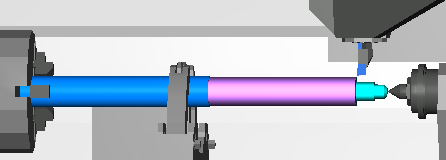
Para devolver la luneta o el contrapunto al inicio, se crea una figura de Manejo de piezas con un tipo de Apoyo de pieza desactivado.
Para activar una luneta:
- En el asistente de Figura nueva, seleccione la figura de Manejo de piezas y haga clic en Siguiente.
- Seleccione la opción de Apoyo de pieza activado e introduzca un valor para la Dist. agarre. Es la distancia en Z en la que se desea utilizar la luneta.
- Haga clic en Siguiente.
- En el Tipo de apoyo, seleccione Luneta.
- Si la máquina tiene varios puestos de herramientas, seleccione el Puesto para transferencia correcto.
- Si la luneta está ajustada a un puesto de herramienta, haga clic en el botón de Control de los puestos y configure la posición de Índice correcta.
- Haga clic en Finalizar.
Se añade una figura de apoyo_pieza_activado a la Vista de pieza. Puede ser necesario arrastrar la figura a una posición distinta en la Vista de pieza y asignar a la figura una Prioridad base para configurar el orden adecuado de las figuras.
Para desactivar una luneta:
- En el asistente de Figura nueva, seleccione la figura de Manejo de piezas y haga clic en Siguiente.
- Seleccione Apoyo de pieza desactivado y asigne un valor a la Dist. agarre. Es la distancia en Z en la que se desea utilizar la luneta.
- Haga clic en Siguiente.
- En el Tipo de apoyo, seleccione Luneta.
- Si la máquina tiene varios puestos de herramientas, seleccione el Puesto para transferencia correcto.
- Si la luneta está ajustada a un puesto de herramienta, haga clic en el botón de Control de los puestos y configure la Posición y el Índice correctos.
- Haga clic en Finalizar.
Se añade una figura de apoyo_pieza_desactivado a la Vista de pieza. Puede ser necesario arrastrar la figura a una posición distinta en la Vista de pieza y asignar a la figura una Prioridad base para configurar el orden adecuado de las figuras.
Para activar un contrapunto:
- En el asistente de Figura nueva, seleccione la figura de Manejo de piezas y haga clic en Siguiente.
- Seleccione la opción de Apoyo de pieza activado e introduzca un valor para la Dist. agarre. Es la distancia en Z en la que se desea utilizar la luneta.
- Haga clic en Siguiente.
- En el Tipo de apoyo, seleccione Contrapunto.
- Si la máquina tiene varios puestos de herramientas, seleccione el Puesto para transferencia correcto.
- Si el contrapunto está ajustado a un puesto de herramienta, haga clic en el botón de Control de los puestos y configure la posición de Índice correcta.
- Haga clic en Finalizar.
Se añade una figura de apoyo_pieza_activado a la Vista de pieza. Puede ser necesario arrastrar la figura a una posición distinta en la Vista de pieza y asignar a la figura una Prioridad base para configurar el orden adecuado de las figuras.
Para desactivar el contrapunto:
- En el asistente de Figura nueva, seleccione la figura de Manejo de piezas y haga clic en Siguiente.
- Seleccione Apoyo de pieza desactivado y asigne un valor a la Dist. agarre. Es la distancia en Z en la que se desea utilizar la luneta.
- Haga clic en Siguiente.
- En el Tipo de apoyo, seleccione Contrapunto.
- Si la máquina tiene varios puestos de herramientas, seleccione el Puesto para transferencia correcto.
- Si el contrapunto está ajustado a un puesto de herramienta, haga clic en el botón de Control de los puestos y configure la Posición y el Índice correctos.
- Haga clic en Finalizar.
Se añade una figura de apoyo_pieza_desactivado a la Vista de pieza. Puede ser necesario arrastrar la figura a una posición distinta en la Vista de pieza y asignar a la figura una Prioridad base para configurar el orden adecuado de las figuras.